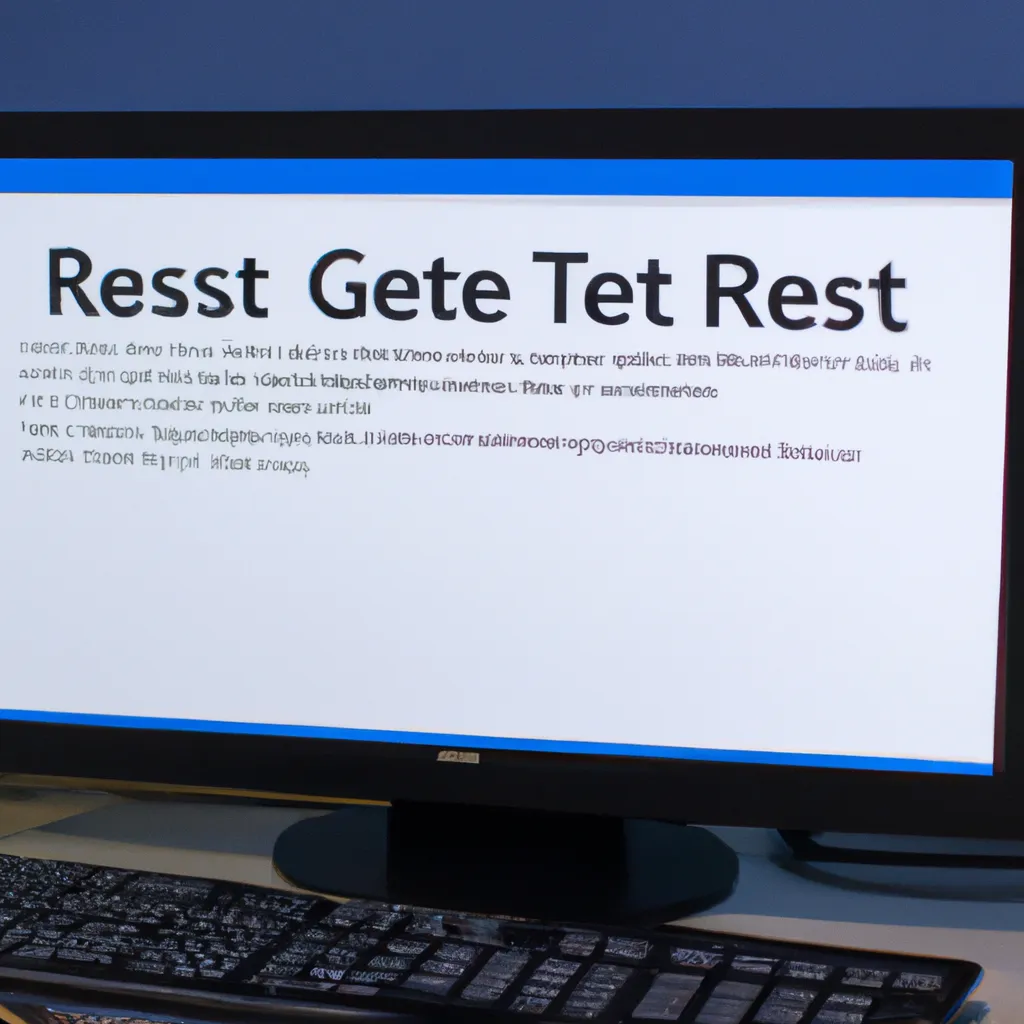Przywracanie komputera do ustawień fabrycznych może być konieczne z różnych powodów. Może to być spowodowane problemami z wydajnością, infekcjami wirusowymi lub po prostu chęcią rozpoczęcia od nowa. Proces ten może wydawać się skomplikowany, ale z odpowiednimi wskazówkami można go przeprowadzić bez większych trudności. W tym artykule omówimy kroki, które należy podjąć, aby przywrócić komputer do ustawień fabrycznych, a także kilka dodatkowych wskazówek, które mogą okazać się pomocne.
Przygotowanie do przywracania ustawień fabrycznych
Przed przystąpieniem do przywracania komputera do ustawień fabrycznych, warto wykonać kilka kroków przygotowawczych. Po pierwsze, upewnij się, że masz kopię zapasową wszystkich ważnych danych. Proces przywracania ustawień fabrycznych usunie wszystkie dane z dysku twardego, więc ważne jest, aby zabezpieczyć swoje pliki. Możesz skorzystać z zewnętrznego dysku twardego, chmury lub innego nośnika pamięci. Po drugie, upewnij się, że masz dostęp do wszystkich niezbędnych kluczy licencyjnych i haseł, które mogą być potrzebne po przywróceniu systemu. Warto również upewnić się, że komputer jest podłączony do zasilania, aby uniknąć przerwania procesu z powodu rozładowanej baterii.
Przywracanie ustawień fabrycznych w systemie Windows
Proces przywracania ustawień fabrycznych różni się w zależności od wersji systemu operacyjnego. W systemie Windows 10, aby rozpocząć, przejdź do „Ustawienia”, a następnie wybierz „Aktualizacja i zabezpieczenia”. W menu po lewej stronie wybierz „Odzyskiwanie”. W sekcji „Resetuj ten komputer” kliknij „Rozpocznij”. Pojawią się dwie opcje: „Zachowaj moje pliki” i „Usuń wszystko”. Wybierz opcję, która najlepiej odpowiada Twoim potrzebom. Następnie postępuj zgodnie z instrukcjami wyświetlanymi na ekranie. Proces może potrwać od kilku minut do kilku godzin, w zależności od szybkości komputera i ilości danych do usunięcia.
Przywracanie ustawień fabrycznych w systemie macOS
W przypadku komputerów Mac, proces przywracania ustawień fabrycznych jest nieco inny. Najpierw uruchom komputer w trybie odzyskiwania, przytrzymując klawisze Command + R podczas uruchamiania. Gdy pojawi się okno „Narzędzia macOS”, wybierz „Dysk narzędziowy”. Wybierz dysk startowy i kliknij „Wymaż”. Po wymazaniu dysku zamknij „Dysk narzędziowy” i wybierz „Zainstaluj ponownie macOS”. Postępuj zgodnie z instrukcjami wyświetlanymi na ekranie, aby ponownie zainstalować system operacyjny. Proces ten również może zająć trochę czasu, więc upewnij się, że masz wystarczająco dużo czasu na jego zakończenie.
Porady po przywróceniu ustawień fabrycznych
Po zakończeniu procesu przywracania ustawień fabrycznych, warto wykonać kilka dodatkowych kroków, aby upewnić się, że komputer działa sprawnie. Po pierwsze, zaktualizuj system operacyjny i wszystkie zainstalowane programy do najnowszych wersji. Aktualizacje te mogą zawierać ważne poprawki bezpieczeństwa i ulepszenia wydajności. Po drugie, zainstaluj oprogramowanie antywirusowe i przeskanuj komputer w poszukiwaniu potencjalnych zagrożeń. Po trzecie, przywróć swoje dane z kopii zapasowej i zainstaluj wszystkie niezbędne programy. Warto również skonfigurować regularne kopie zapasowe, aby uniknąć utraty danych w przyszłości.
Przywracanie komputera do ustawień fabrycznych może być skutecznym sposobem na rozwiązanie wielu problemów z wydajnością i bezpieczeństwem. Dzięki odpowiednim przygotowaniom i przestrzeganiu kroków opisanych w tym artykule, proces ten może być przeprowadzony sprawnie i bezproblemowo. Pamiętaj, aby zawsze tworzyć kopie zapasowe swoich danych i regularnie aktualizować system operacyjny oraz oprogramowanie, aby utrzymać komputer w jak najlepszym stanie.